修改这个控件会自动更新这一页面
在 iPad 版 Final Cut Pro 中创建多机位片段
导入使用多机位拍摄的视频后,你可以将来自最多四个不同摄像机角度的片段合并成单个多机位片段。
【注】最新的摄像机和录制设备(包括所有 iOS 和 iPadOS 设备)会录制“摄像机 ID”标记。在导入视频片段时 Final Cut Pro 会导入“摄像机 ID”元数据,并使用此信息自动构建多机位片段和给摄像机角度命名。
创建多机位片段
在 iPad 版 Final Cut Pro 中,打开一个项目,然后轻点工具栏中的
 。
。同时导入从多个角度拍摄的视频片段。
在浏览器中,选择最多四个要合并成一个多机位片段的片段(摄像机角度),然后执行以下一项操作:
轻点浏览器底部的
 。
。按住浏览器中的其中一个所选片段,然后轻点“创建多机位”。
如果
 呈灰色或“创建多机位”未显示,则说明你选择了四个(允许的最大数)以上的片段。
呈灰色或“创建多机位”未显示,则说明你选择了四个(允许的最大数)以上的片段。为多机位片段输入名称。
若要使用每个角度中的音频波形精确同步角度,请将“使用音频同步”保持为打开状态;否则,将其关闭。
【注】部分录音不适合使用此功能。选择此选项可能会导致处理时间较长,在此期间 Final Cut Pro 不可用于编辑。
若要为多机位片段指定设置,请执行以下一项操作:
使用自动设置:轻点“格式”右侧的
 ,然后轻点“自动”(如果尚未选中)。
,然后轻点“自动”(如果尚未选中)。选取自定义设置:轻点“格式”右侧的
 ,轻点“自定义”,然后选取以下设置:
,轻点“自定义”,然后选取以下设置:
轻点“创建”。
Final Cut Pro 将在浏览器中创建包含所选片段副本的新多机位片段。多机位片段会与多机位片段图标一起显示。
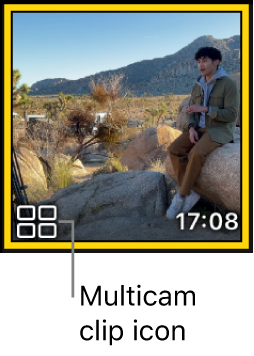
在浏览器中轻点多机位片段时,其角度(最多四个)会显示在检视器中。若要播放片段,请轻点检视器下方的 ![]() 。
。
重新命名多机位片段
创建多机位片段后,你可以像添加其他片段一样将多机位片段添加到时间线。